重装win10系统后设置和开始打不开咋办
更新时间:2018-05-04 10:41:15
作者:烂好人
最近有用户在重装win10系统后设置和开始打不开了,那么这该怎么办呢?下面小编就给大家介绍一下重装win10系统后设置和开始打不开的解决方法。
1、首先启用系统诊断功能,使用快捷组合键WIN+R打开运行,输入msconfig,点击确定,如下图所示
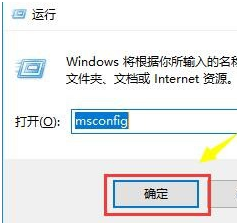
2、进入启动后,在常规选项卡下选择诊断启动,如下图所示
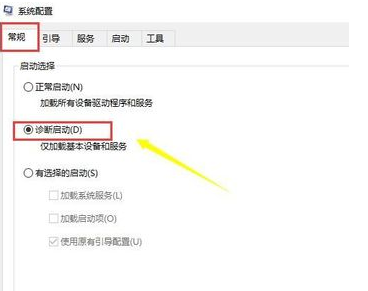
3、进入服务选项卡,将下面的隐藏Microsoft 服务复选框勾选,然后点击全部禁用,重启电脑,如下图所示

4、如果无法界面,我们打开命令提示符(管理员),
家庭版直接右键单击开始键可以看到这个选项,
专业版点击开始键-所有程序--Windows系统--命令提示符,右键--更多--以管理员运行,如下图所示
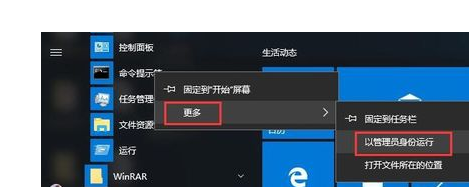
5、如果无法界面,我们打开命令提示符(管理员),
家庭版直接右键单击开始键可以看到这个选项,
专业版点击开始键-所有程序--Windows系统--命令提示符,右键--更多--以管理员运行,如下图所示
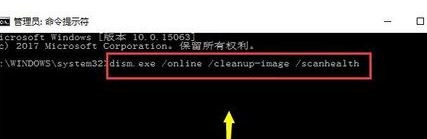
6、接着输入dism.exe /online /cleanup-image /restorehealth 回车,注意/前有空格,你可以直接复制,执行完成后,重启电脑即可,如下图所示
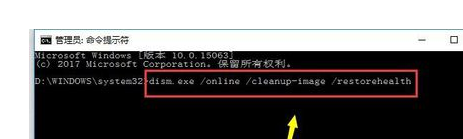
以上就是关于重装win10系统后设置和开始打不开的解决方法了。
系统重装相关下载
系统重装相关教程
重装系统软件排行榜
重装系统热门教程
- 系统重装步骤
- 一键重装系统win7 64位系统 360一键重装系统详细图文解说教程
- 一键重装系统win8详细图文教程说明 最简单的一键重装系统软件
- 小马一键重装系统详细图文教程 小马一键重装系统安全无毒软件
- 一键重装系统纯净版 win7/64位详细图文教程说明
- 如何重装系统 重装xp系统详细图文教程
- 怎么重装系统 重装windows7系统图文详细说明
- 一键重装系统win7 如何快速重装windows7系统详细图文教程
- 一键重装系统win7 教你如何快速重装Win7系统
- 如何重装win7系统 重装win7系统不再是烦恼
- 重装系统win7旗舰版详细教程 重装系统就是这么简单
- 重装系统详细图文教程 重装Win7系统不在是烦恼
- 重装系统很简单 看重装win7系统教程(图解)
- 重装系统教程(图解) win7重装教详细图文
- 重装系统Win7教程说明和详细步骤(图文)













